Bạn đang xem bài viết Cách cài 2 hệ điều hành song song trong Win 8,10 song song với Win 7 tại Thcslytutrongst.edu.vn bạn có thể truy cập nhanh thông tin cần thiết tại phần mục lục bài viết phía dưới.
Máy tính của bạn đang sử dụng Win 7, nhưng bạn vẫn muốn trải nghiệm những tính năng mới mà Win 8/10 mang đến và không muốn gỡ bỏ Win 7 đi. Hầu hết ta thường sử dụng 1 hệ điều hành cho 1 máy tính nhưng trong trường hợp này thì việc cài 2 hệ điều hành trên 1 máy là sự lựa chọn hoàn hảo nhất. Vậy sau đây chúng tôi sẽ hướng dẫn bạn cách cài đồng hành 2 Win cho máy tính của mình cụ thể cài Win 8/10 song song với Win 7 nhé.


Windows 8/10 là hệ điều hành mới nhất hiện nay với khá nhiều cải tiến như giao diện phẳng linh hoạt, nhiều tính năng hay,… Vậy để cài song song 2 hệ điều hành thì chúng ta cần chuẩn bị những gì?
Công tác chuẩn bị
- Bộ cài Windows dưới dạng ISO của Win 8/10
- Ổ đĩa có dung lượng trống hơn 20GB để cài bản Win mới lên đó.
- Phền mềm Minitool partition wizard để phân vùng ổ cứng mới cài Windows
- Phần mềm Wizard dùng để giải nén file ISO
- Phần mềm EasyBCD để tạo Dual Boot
Hướng dẫn cài đặt
-
Phân vùng ổ cứng
Trước tiên, bạn cài đặt phần mềm Minitool partition wizard. Sau khi cài xong, mở phần mềm và click chuột phải vào ổ có dung lượng trống hơn 20GB, chọn Move/Resize

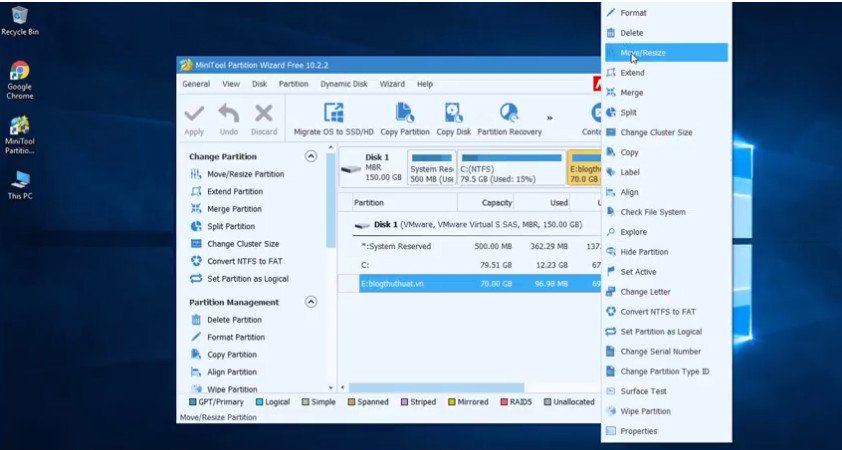
Tại phần Size and Location, kéo chuột từ phải qua trái để tạo dung lượng cho ổ mới và nhấn OK. Phần Unallocated Space After chính là dung lượng của ổ mới vừa được tạo ra.

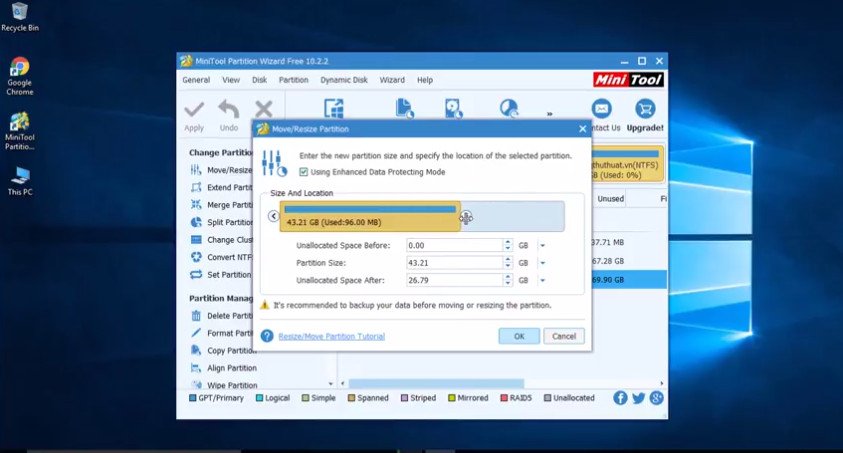
Click chuột phải ổ mới tạo, chọn Create để định dạng lại phân vùng. Đặt lại tên phân vùng mới cho dễ nhớ tại ô Partition Lable. Thông thường nếu ổ đĩa của bạn có 2 phần vùng, 1 là phân vùng Primary và 1 phần vùng Logical. Tuy nhiên phân vùng logical nếu bạn cài Win vào thì nó sẽ không cài Win được và báo lỗi. Chính vì vậy phài đổi phân vùng Logical thành Primary tức là phân vùng chính. File system để NTFS và nhấn OK.

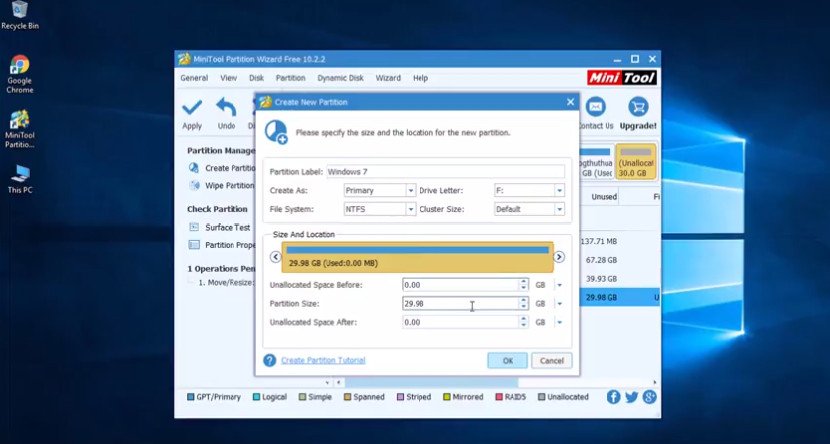
Hộp thoại Appy pending changes xuất hiện, chọn Yes để thực hiện thay đổi và hoàn thành phân vùng.


-
Cài đặt Win lên phân vùng vừa tạo
Giải nén file ISO Windows, click chuột phải chọn Extract Here và chờ quá trình giải nén hoàn thành.

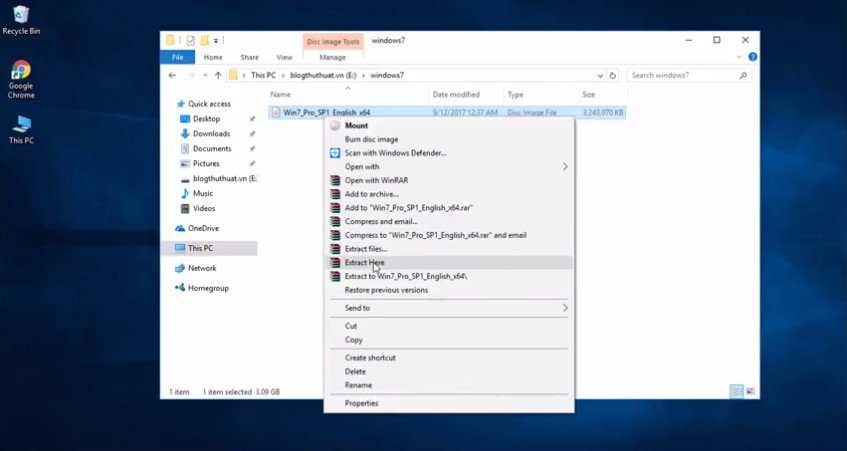
Sau khi giải nén xong vào thư mục sources và chạy file setup. Lưu ý là không chạy file setup.exe ở thư mục gốc nếu chạy thư mục gốc sẽ không có lựa chọn phân vùng muốn cài. Sau đó tiến hành cài Win như bình thường.

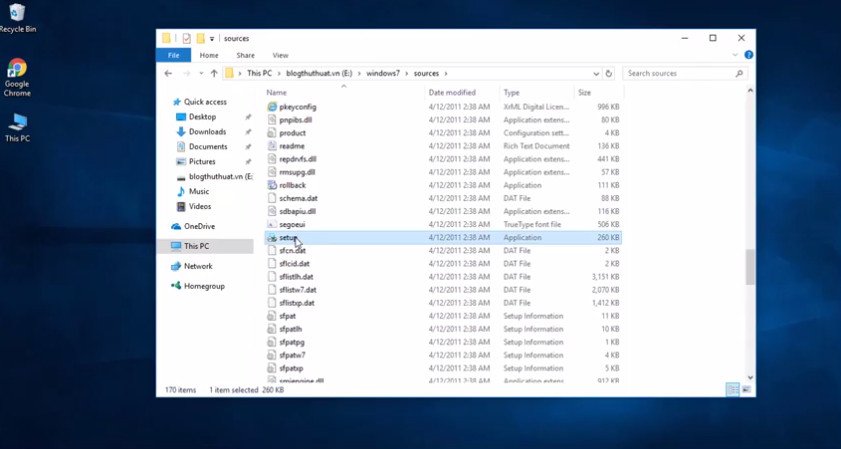
-
Tạo Dual Boot
Như đã giới thiệu ở trên để tạo Dual Boot sử dụng phần mềm EasyBCD. Mở phần mềm lên và chọn Add New Entry. Đặt tên cho hệ điều hành vừa cài, chọn tên ổ Windows vừa tạo, nhấn Add Entry.

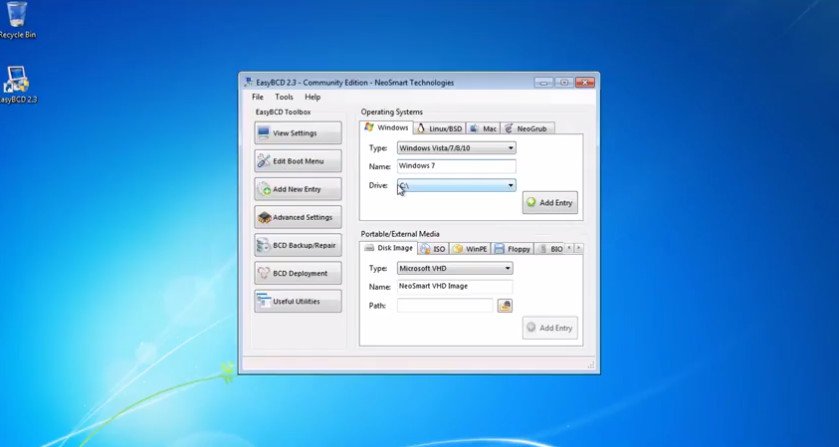
Để kiểm tra xem máy tính của bạn đã có đủ 2 Boot chưa, click vào Edit Boot Menu. Click vào một menu để chọn làm mặc định lúc khởi động nếu bạn không chọn nó sẽ khởi động windows mặc định này, bấm Save Settings để lưu lại thay đổi.

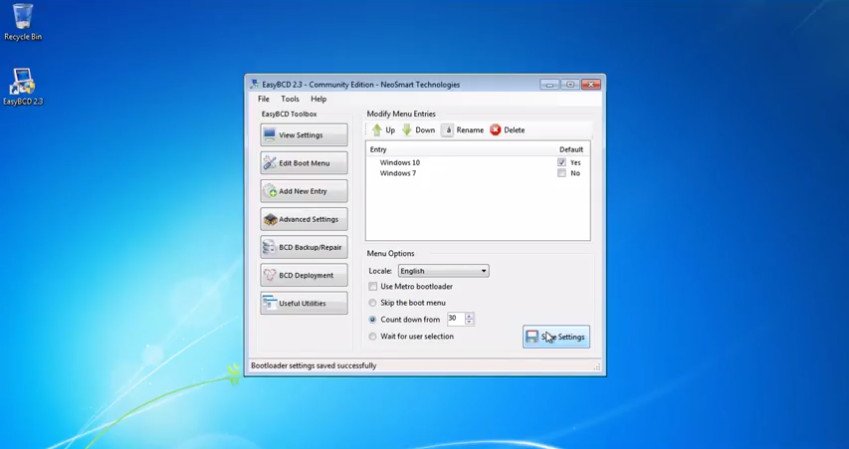
Reset lại máy tính, bạn sẽ thấy xuất hiện tên 2 windows và lựa chọn 1 windows mà bạn muốn sử dụng.

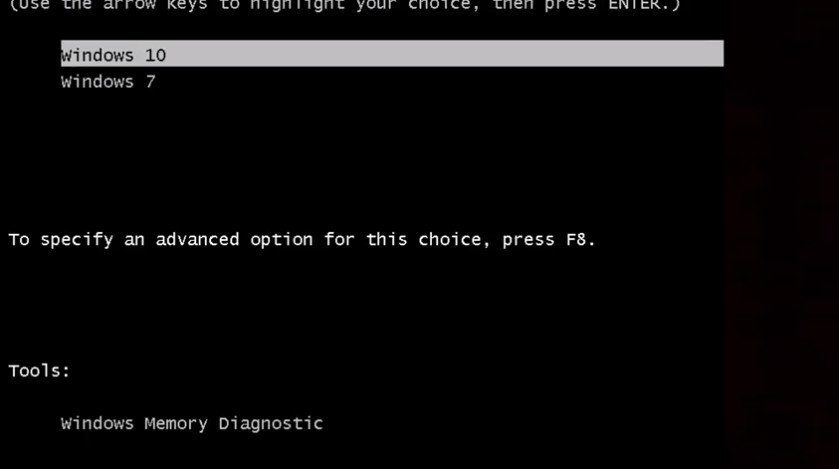
Cảm ơn bạn đã xem bài viết Cách cài 2 hệ điều hành song song trong Win 8,10 song song với Win 7 tại Thcslytutrongst.edu.vn bạn có thể bình luận, xem thêm các bài viết liên quan ở phía dưới và mong rằng sẽ giúp ích cho bạn những thông tin thú vị.